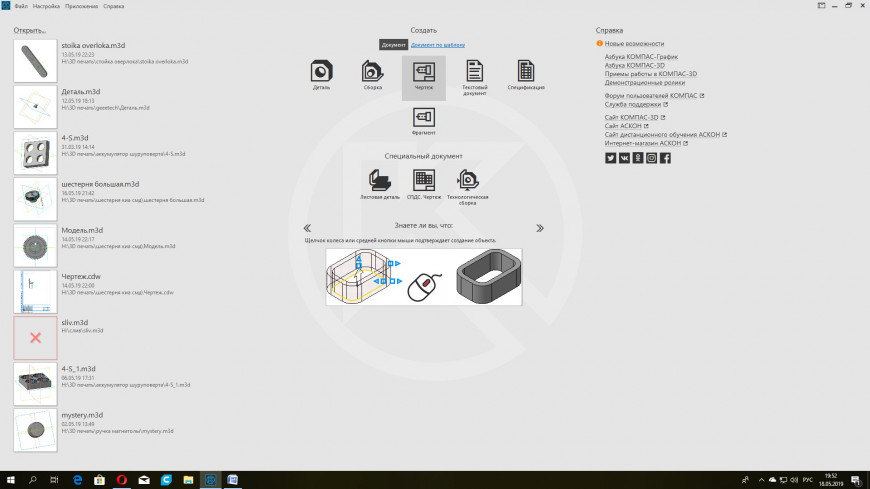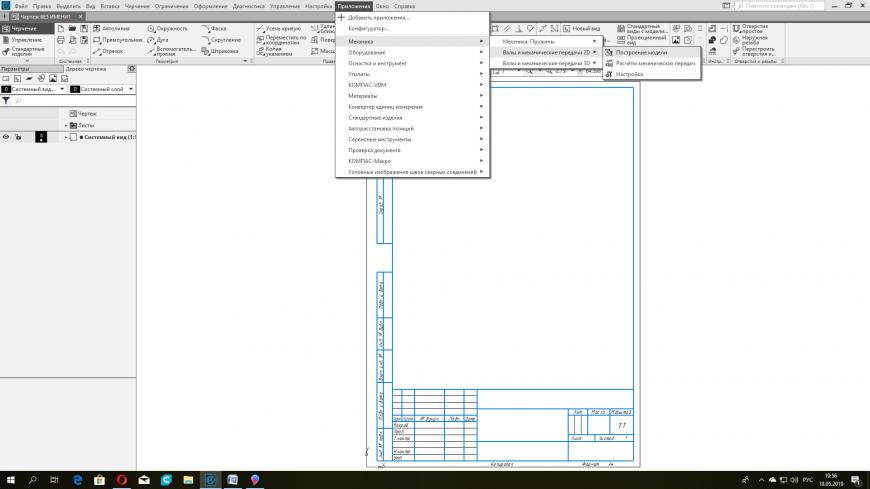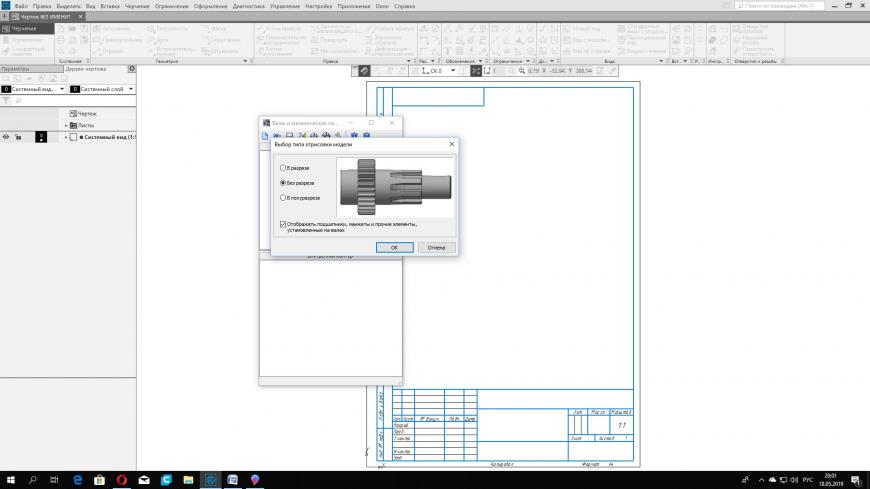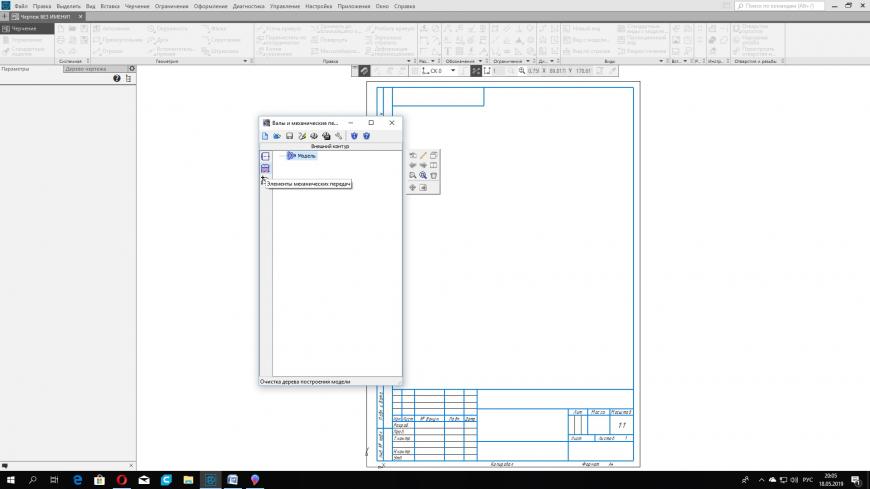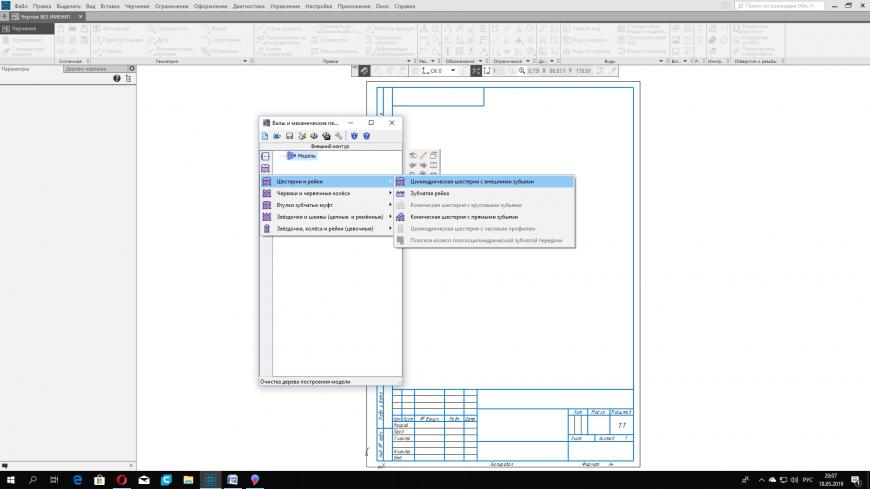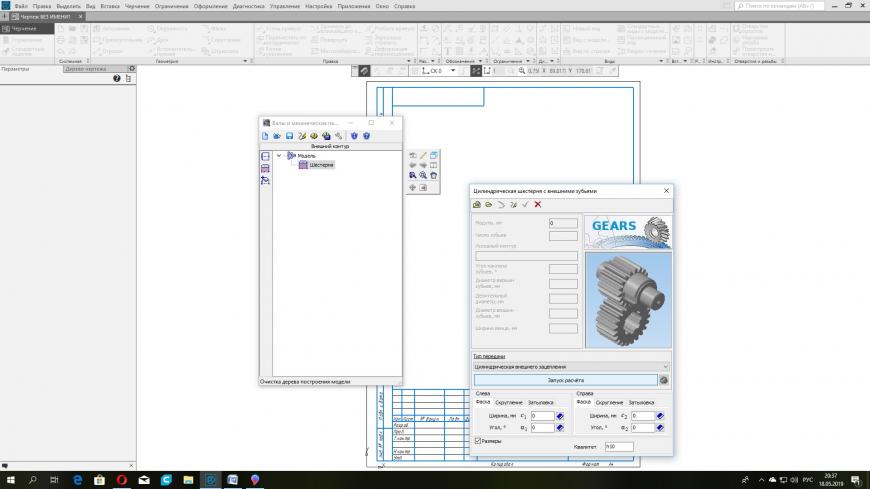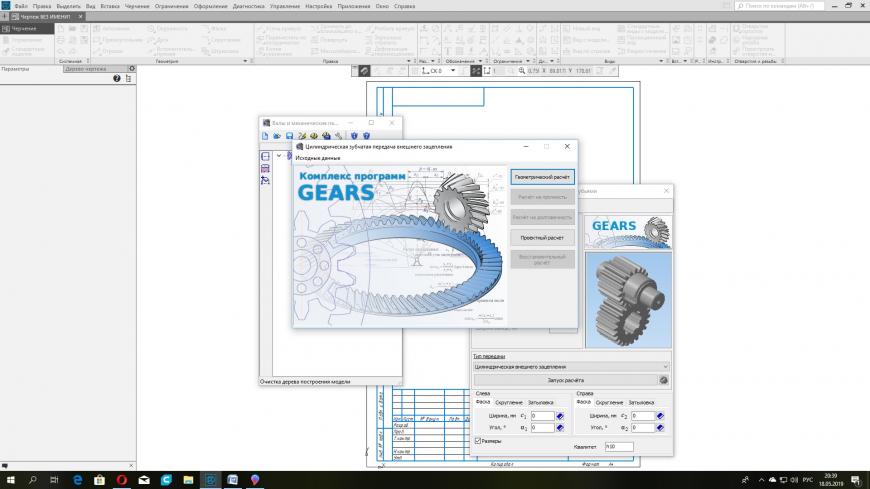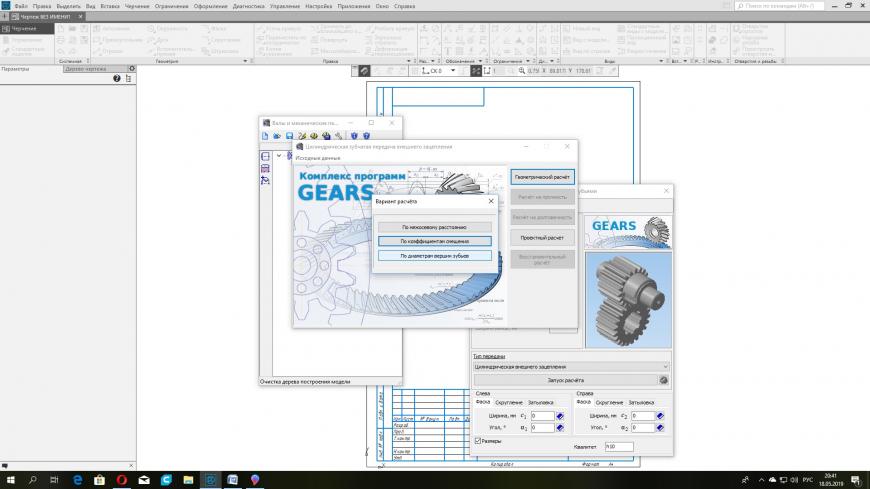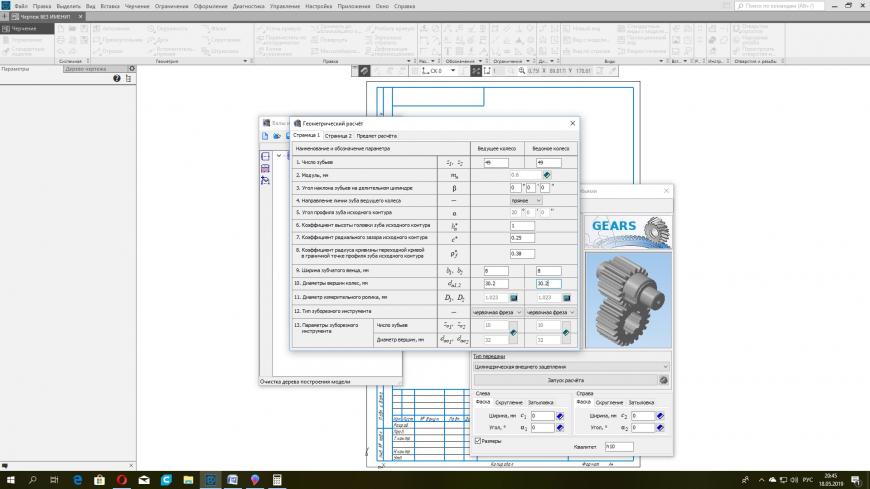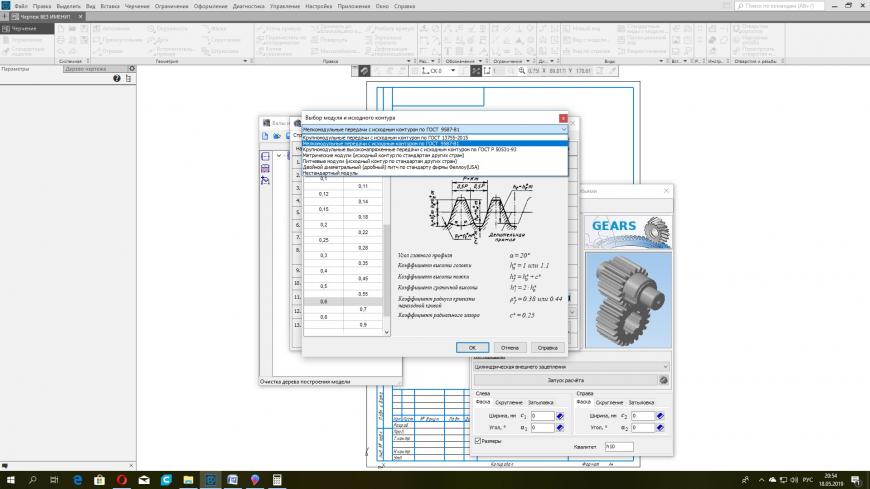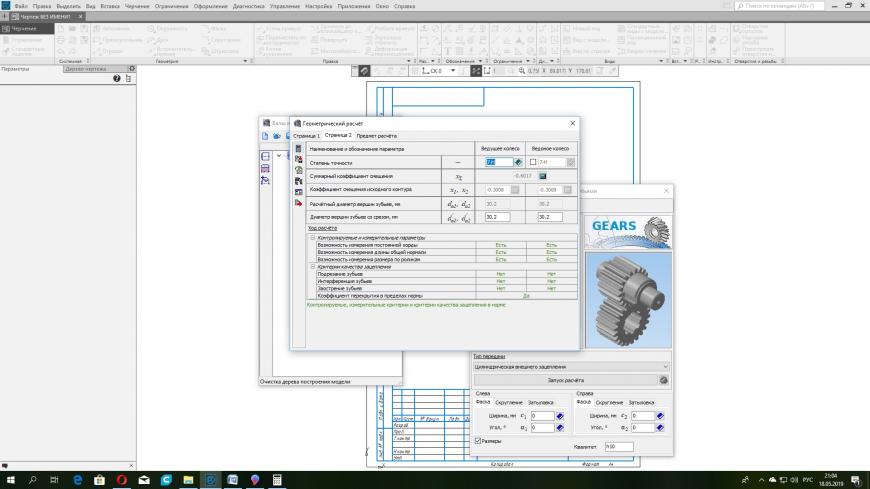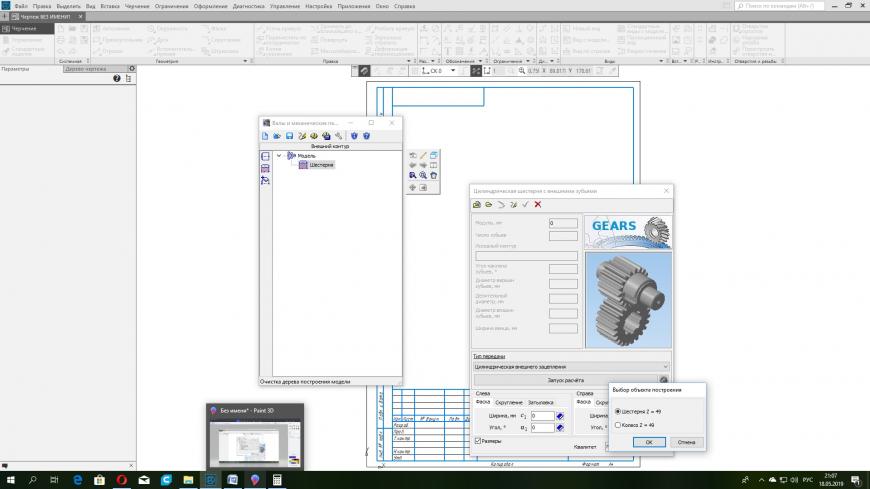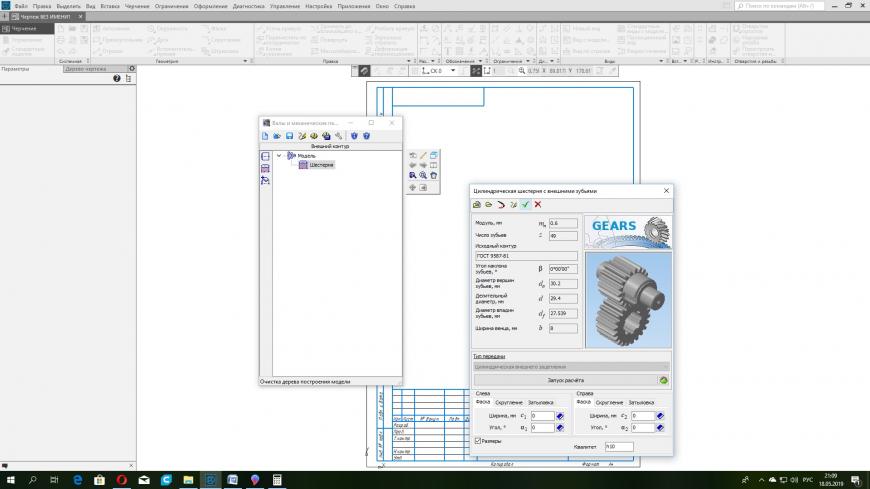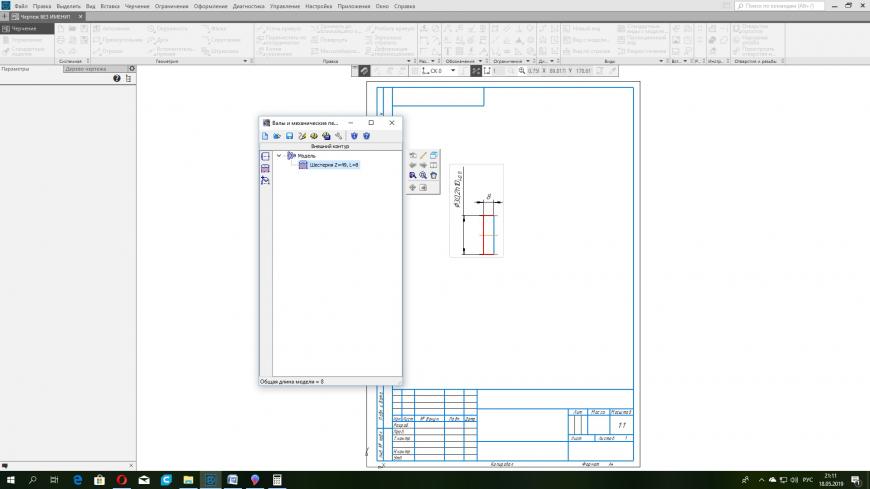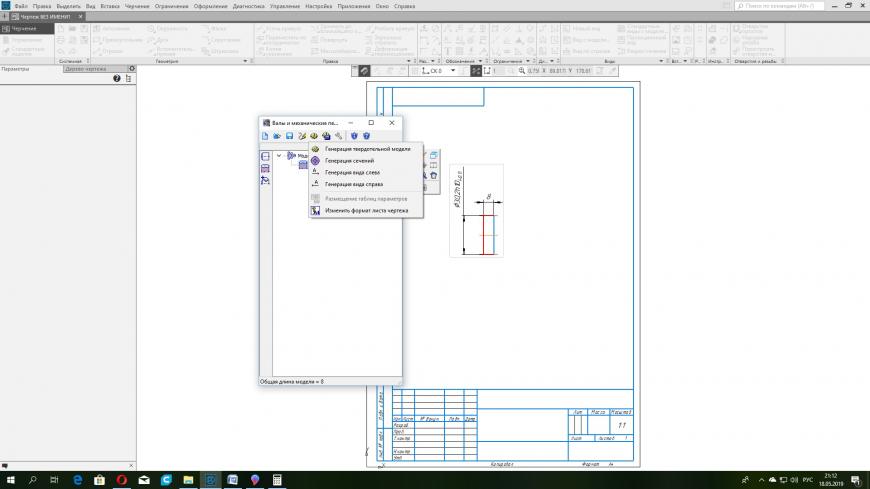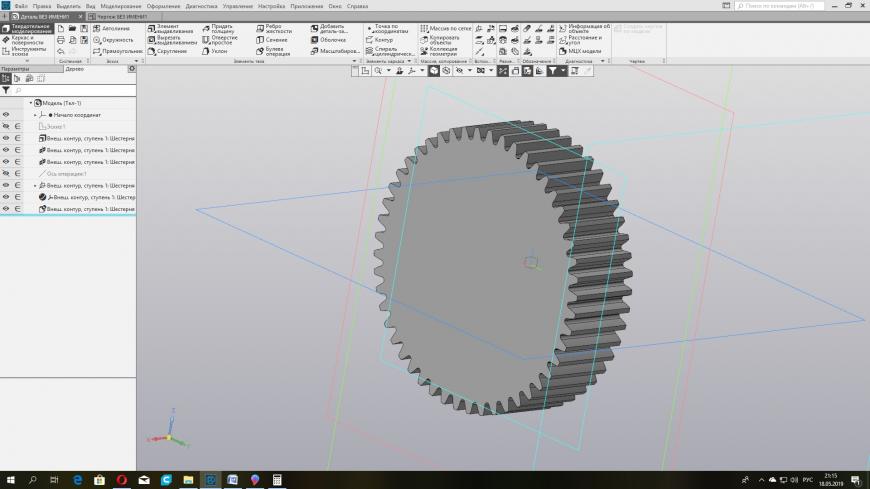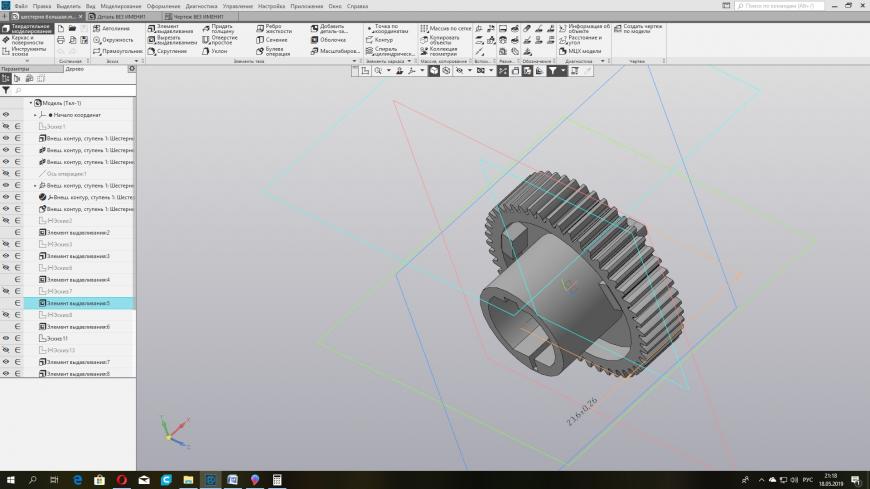как добавить приложение механика в компасе 18
Как добавить библиотеку в Компас?
Компас поддерживает расширение своего функционала, путем добавления и активации разных по своему назначению плагинов, которые в рамках экосистемы называются библиотеками. Благодаря внедрению таких расширений, в процессе проектирования удается значительно повысить скорость работы и качество ее выполнения. По умолчанию, не все плагины активированы, потому встает вопрос, как добавить библиотеку в Компас?
Немного информации о библиотеках в Компасе
Библиотеки представляют из себя самые разнообразные дполонительные компоненты. Они могут быть выполнены в виде приложений, сортамента, комплекта моделей, расчетных утилит. Именно по причине разнообразия у библиотек разные типы файлов:
Командой разработчиков Компаса уже разработаны множества дополнений, затрагивающих практически все сферы инженерной деятельности, начиная от строительства, заканчивая аэрокосмической отраслью. Если же инженер обладает достаточными навыками в программировании (Visual Basic или Borland Delphi), то имеет возможность самостоятельно написать расширения, которые помогут в работе.
Как добавить библиотеку в Компас?
Для того, чтобы добавить библиотеку в Компас нужно открыть вкладку «Приложения», выбрать «Конфигуратор» (рис. 1), после чего откроется новое окно (рис. 2). Во Вкладке «Состав» можно добавить стороннюю библиотеку с помощью открывшегося проводника Windows. После этого в списке конфигуратора появятся добавленные плагины.
Как подключить библиотеку в Компасе?
После того, как нужные библиотеки в Компасе установлены, необходимо в общем списке отыскать нужный плагин, нажать на него, в соседнем поле нажать на кнопку «Подключить» (рис. 3). Так же опционально можно поставить галочку «Автоматически подключать при запуске системы», чтобы не приходилось каждый раз заходить в конфигуратор.
После активации библиотеки, в интерфейсе Компаса появятся новые вкладки и кнопки.
Руководство по приложению (Механика-Анимация), в КОМПАС-3D v18
Анимация в КомпасеПодробнее
КОМПАС-3D: Механика. Создание анимацииПодробнее
Руководство по приложению (Artisan Rendering), в КОМПАС-3D v18Подробнее
Компас 3D для начинающих. Урок № 1 основыПодробнее
Видеоуроки Компас.14 Анимация в КомпасеПодробнее
Конфигуратор в Компас 3DПодробнее
Рычажно-телескопический гидроподъёмник анимация в Компас 3DПодробнее
Создание анимации цепной передачи в КОМПАС-3D. Видеоурок.Подробнее
Быстрое обучение созданию чертежей в компас 3dПодробнее
Механика. Анимация механизма в компасе 3D v17Подробнее
Руководство по приложению (Механика-Анимация), в КОМПАС-3D v18
Анимация в КомпасеПодробнее
КОМПАС-3D: Механика. Создание анимацииПодробнее
Руководство по приложению (Artisan Rendering), в КОМПАС-3D v18Подробнее
Компас 3D для начинающих. Урок № 1 основыПодробнее
Видеоуроки Компас.14 Анимация в КомпасеПодробнее
Конфигуратор в Компас 3DПодробнее
Рычажно-телескопический гидроподъёмник анимация в Компас 3DПодробнее
Создание анимации цепной передачи в КОМПАС-3D. Видеоурок.Подробнее
Быстрое обучение созданию чертежей в компас 3dПодробнее
Механика. Анимация механизма в компасе 3D v17Подробнее
Модели, чертежи, библиотеки для Компас 3D
Создание 3d моделей в Компас

Типы аксонометрических проекций:
В свою очередь, аксонометрическая прямоугольная проекция бывает:
Компас позволяет строить оба типа проекций. Схема построения в Компасе изометрии такова:
Трехмерное моделирование в Компасе, последовательность действий:
Создание чертежей в Компасе
Этот раздел включает чертежи деталей и узлов, выполненные в Компасе. Все их можно скачать, использовать в качестве образца для ваших собственных проектов, документации, курсовых или дипломных работ.
Программа Компас 3d является одной из лучших в области твердотельного 3d моделирования. Русский интерфейс облегчает работу и подходит как строительному проектированию, так и машиностроительной промышленности.
С помощью Компаса можно подготовить производство, разработать документацию, техническую и конструкторскую – все необходимое для выпуска изделия. Помимо этого, есть возможность передавать геометрию изделия в расчетный пакет и передавать в пакет разработки управляющей программы для станка с ЧПУ.
Основные функции:
Библиотеки Компас 3D
За счет встроенных в программу прикладных библиотек работа конструктора в Компасе 3d работа практически автоматизирована. То есть, можно множество рутинных действий производить легко и быстро с помощью встроенных инструментов – вставлять в чертеж трехмерную сборку из стандартных изделий, делать типовые расчеты и многое другое.
Библиотек в Компасе много, они облегчают конструкторскую деятельность. Причем, содержимое библиотек соответствует всем ГОСТ-ам России и очень просты в применении, чего часто не хватает иностранным программам моделирования.
Примеры самых популярных библиотек Компаса:
Среди других есть библиотеки авиакосмической промышленности, архитектуры и строительства, сварки, машиностроения, технологии производства, трубопроводов, электрики и электроники.
Разные версии программы содержат разные библиотеки. Меньше всего их в версии LT, однако, даже в ней есть Конструкторская библиотека. Наборы нужных вам библиотек можно купить на соответствующих сайтах.
Для подключений той или иной библиотеки, в зависимости от версии программы. Вам нужно либо открыть в главном меню Сервис-Менеджер библиотек либо Сервис-Подключить библиотеку. После этого нужная библиотека добавляется в раздел Библиотеки в главном меню.
Вы можете создавать библиотеки самостоятельно, от простеньких, содержащих маленькие фрагменты типа пазов и канавок, до сложных пользовательских библиотек, которые пригодятся не только вам, но и другим конструкторам. Правда, для их создания нужно обладать навыками программирования в таких языках, как Visual Basic и Borland Delphi.
Детали Компас 3D
В программе Компас модель детали – это отдельный тип документа. Порядок моделирования представляет собой последовательное выполнение суммы действий (сложение, вычитание) с объемными примитивами (призмами, конусами, сферами, пирамидами, цилиндрами и т.д.).
Объемные объекты в Компасе образуются перемещением плоской фигуры в пространстве. В результате перемещения остается след в форме объекта. Так, окружность при повороте вокруг оси создает сферу, многоугольник – призму.
Самый удобный способ моделирования изделия, который может отличаться только нюансами – это применение как основной модели, ранее выполненной заготовки детали. При вставлении детали в модель, можно сохранить ссылку на файл, в котором она располагалась. Это позволяет все изменения модели в исходном файле передать в те изделия, которые содержат данную заготовку. Использование при моделировании заготовки в ряде случаев повышает скорость конструирования высокой сложности.
Модель может содержать не только детали-заготовки, но и их зеркальные копии. В таком случае, модели деталей с зеркальной симметрией создаются за секунды. Деталь при этом отслеживает те изменения, которые вносятся в ее прототип, и может самостоятельно перестраиваться в соответствии с этими изменениями, сохраняя симметрию.
Также в детали допускается создание сечений и разрезов. К примеру, для того, чтобы штамповать отбойник (одна из деталей дорожных ограждений) нужны пуансон и матрица. Они изготавливаются с помощью фрезерного станка. Контроль за формами изготовленных пуансона и матрицы должен осуществляться с помощью набора шаблонов, которые каждые 50 мм соответствуют сечениям отбойника. Строить такие сечения с помощью методов начертательной геометрией очень трудоемкая работа. Чтобы ее упросить, есть специальные функции Компаса 3d.
Создайте модель отбойника 3d, задайте положение плоскостей сечений и воспользуйтесь командой «чертеж детали». Все сечения, виды детали, которые вам нужны, в чертеже Компас-График появятся автоматически. Лист чертежа масштабом 1 к 1 можно применять как основу для шаблонов.
Плоские фигуры, служащие основой для образования тел, называются эскизами, а перемещение эскизов, образующее форму – операцией.
Эскизы Компас 3D
Компас-График – это чертежно-графический редактор, позволяющий изображать на плоскости эскизы. Он предоставляет все для редактирования и построения изображения, инструменты параметризации и возможности сервиса. Исключение – в Компас-График нельзя ввести ряд объектов оформления и технологических обозначений.
Эскиз может содержать изображения из чертежей или фрагментов, ранее подготовленных в Компас-График. Таким образом, чертежно-конструкторская документация помогает при создании 3d-модели. Места расположения эскиза:
— ортогональная плоскость координат;
— вспомогательная плоскость, с заданным положением;
— уже построенное тело (его плоская грань).
С эскизом могут проводиться следующие операции:
Каждое действие обладает дополнительными опциями, которые позволяют менять правила построения тел:
Любой тип операции позволяет включать создание тонкостенной оболочки и задавать направление и толщину стенки, как внутрь/наружу, так и с обеих сторон от тела, образованного операцией.
После того, как базовое тело создано, проходит приклеивание (вырезание) дополнительного объема. Каждый такой объем – это дополнительное дело, которое образовалось после всех вышеперечисленных операций с новыми эскизами.
Выбирая тип операции, сразу указывается, вычитается создаваемое тело из основных объемов или плюсуется к ним. Если речь идет об операциях приклеивания (вырезания), то опций будет доступно больше, чем в базовой операции. Эти дополнительные опции упрощают задание параметров. К примеру, создавая сквозное отверстие, можно не задавать расчет его длины, а воспользоваться опцией «через всю деталь» и, создавая бобышку, указать что она должна строиться до нужной поверхности.
Эта библиотека предназначается для тех, кто проектирует элвольвентные зуборезные добляки средних модулей (1-12 мм). Также она позволяет автоматически создавать графические документы в системе Компас.
Библиотека помогает в решении следующих задач:
— рассчитывает геометрические параметры долбяка;
— формирует значения показателей точности и технических требований, в соответствии с точностью нарезаемого колеса;
— строит рабочий чертеж долбяка (или изображение) с заданным видом;
— строит 3d-модель долбяка.
Удобно, что полученные графические документы автоматически можно редактировать в обычных редакторах Компас.
Pinion работает в версиях Компас 11 и выше и не предъявляет никаких требований к операционной системе и аппаратному обеспечению вашего ПК, помимо стандартных.
Установка и запуск
Для того, чтобы установить библиотеку, следует запустить файл setup.exe и следовать инструкциям мастера установки. По умолчанию она установится в …\ASCON\SAPR-project\Pinion.
Для того, чтобы подключить установленную библиотеку, нужно сделать следующее:
Моделированию прямозубой шестерёнки с помощью программы КОМПАС-3D v17
Подпишитесь на автора
Подпишитесь на автора, если вам нравятся его публикации. Тогда вы будете получать уведомления о его новых статьях.
Отписаться от уведомлений вы всегда сможете в профиле автора.
Статья относится к принтерам:
В следующем окне заполняем данные для расчёта и моделирования:
1. Число зубьев пишем в обоих столбцах посчитанные нами 49 шт.
2. Модуль считаем по формуле m=D/(n+2) где D-диаметр вершин зубьев а n-количество зубьев в нашем случае 30,2/51= 0,59. Нажимаем на значок книжечки во втором пункте выходит окно с гостами на ряды модулей выбираем Мелкомодульные передачи с исходным контуром и в ряду модулей близко нам по значению 0,6 нажимаем OK.
3. Пункты 3-8 оставляем без изменения.
4. Пункт 9 это толщина нашего зубчатого венца в нашем случае 8мм указываем в обоих столбцах.
5. Пункт 10 диамметр вершин колес в нашем случае 30,2 указываем в обоих столбцах.
6. Пункт 11 оставляем без изменений.
7. Пункт 10 выбираем ЧПУ в обоих столбцах
Подпишитесь на автора
Подпишитесь на автора, если вам нравятся его публикации. Тогда вы будете получать уведомления о его новых статьях.
Отписаться от уведомлений вы всегда сможете в профиле автора.